Sukurkite „Start Speech Recognition“ spartųjį klavišą sistemoje „Windows 10“.
„Windows“ teikia ir įrenginiu pagrįstą kalbos atpažinimo funkciją (pasiekiama naudojant „Windows Speech Recognition“. Darbalaukio programa) ir debesies pagrindu veikianti kalbos atpažinimo paslauga tose rinkose ir regionuose, kuriuose yra „Cortana“. prieinama. Be to, kontekstinis meniu, galbūt norėsite sukurti nuorodą, kad paleistumėte kalbos atpažinimą tiesiai iš darbalaukio kontekstinio meniu.

„Windows Speech Recognition“ leidžia valdyti kompiuterį vien balsu, nereikia klaviatūros ar pelės. Yra specialus vedlys, kuris padės jums pradėti. Turite prijungti mikrofoną ir sukonfigūruoti „Windows Speech Recognition“. Kalbos atpažinimas yra puikus priedas prie „Windows 10“ diktavimo funkcija.
Skelbimas
Kalbos atpažinimas galimas tik šiomis kalbomis: anglų (Jungtinės Amerikos Valstijos, Jungtinė Karalystė, Kanada, Indija ir Australija), prancūzų, vokiečių, japonų, mandarinų (supaprastinta ir tradicinė kinų kalba) ir ispanų.
Iš ankstesnio straipsnio mes turime išmoko komanda, kuri naudojama kalbos atpažinimo programai paleisti. Komanda atrodo taip:
C:\WINDOWS\Speech\Common\sapisvr.exe -SpeechUX -Paleistis
Galime jį naudoti norėdami sukurti nuorodą, kad vienu spustelėjimu būtų galima tiesiogiai paleisti kalbos atpažinimą.
Norėdami sukurti spartųjį klavišą Pradėti kalbos atpažinimą sistemoje „Windows 10“., atlikite šiuos veiksmus.
- Dešiniuoju pelės mygtuku spustelėkite tuščią vietą darbalaukyje. Kontekstiniame meniu pasirinkite New - Shortcut (žr. ekrano kopiją).

- Spartaus klavišo paskirties laukelyje įveskite arba nukopijuokite ir įklijuokite:
C:\WINDOWS\Speech\Common\sapisvr.exe -SpeechUX -Paleistis
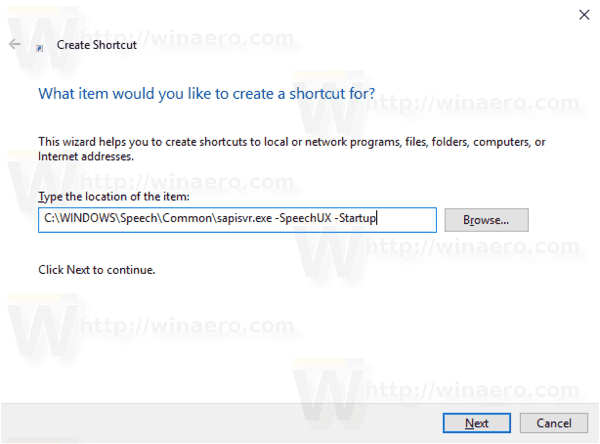
- Kaip sparčiojo klavišo pavadinimą naudokite eilutę „Pradėti kalbos atpažinimą“ be kabučių. Tiesą sakant, galite naudoti bet kokį pavadinimą. Baigę spustelėkite mygtuką Baigti.

- Dabar dešiniuoju pelės mygtuku spustelėkite sukurtą nuorodą ir pasirinkite Ypatybės.
- Jei norite, skirtuke Spartusis klavišas galite nurodyti naują piktogramą. Galite naudoti piktogramą iš failo %windir%\system32\Speech\SpeechUX\sapi.cpl.
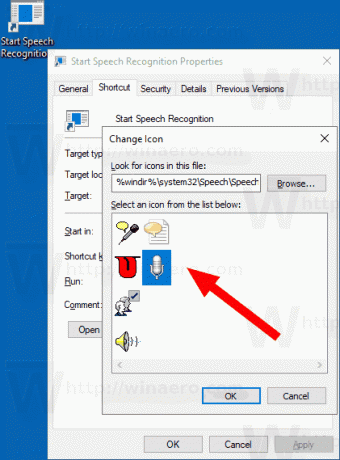
- Spustelėkite Gerai, kad pritaikytumėte piktogramą, tada spustelėkite Gerai, kad uždarytumėte nuorodos ypatybių dialogo langą.
Dabar galite perkelti šį spartųjį klavišą į bet kurią patogią vietą, prisekite jį prie užduočių juostos arba pradžios,pridėti prie visų programų arba pridėti prie greitojo paleidimo (žr., kaip įgalinti greitąjį paleidimą). Tu taip pat gali priskirti visuotinį spartųjį klavišą į jūsų nuorodą.
Viskas.
Susiję straipsniai:
- Pridėkite kalbos atpažinimo kontekstinį meniu sistemoje „Windows 10“.
- Įgalinkite kalbos atpažinimą sistemoje „Windows 10“.
- Paleiskite kalbos atpažinimą paleidžiant sistemoje „Windows 10“.
- Išjunkite internetinį kalbos atpažinimą sistemoje „Windows 10“.
- Kaip naudoti diktantą sistemoje „Windows 10“.



